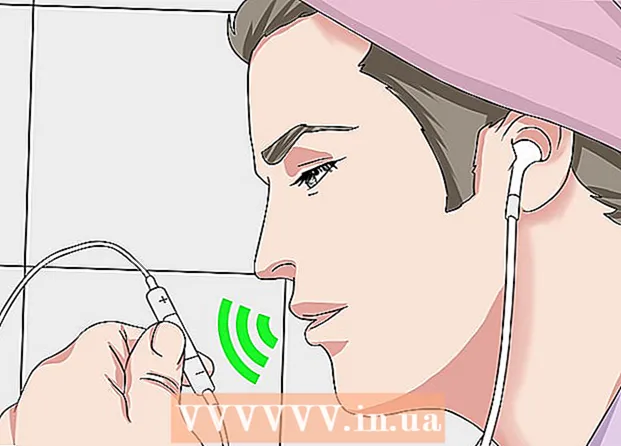Pengarang:
Robert Simon
Tanggal Pembuatan:
17 Juni 2021
Tanggal Pembaruan:
1 Juli 2024

Isi
Artikel ini menunjukkan cara mentransfer perpustakaan musik iTunes dari satu komputer ke komputer lainnya, selain itu, Anda juga dapat menggunakan fitur Berbagi Rumah jika kedua komputer terhubung ke jaringan nirkabel yang sama dan masukkan akun Apple yang sama
Langkah
Metode 1 dari 2: Gunakan hard drive eksternal
- Pastikan Anda telah menginstal iTunes di komputer lain. Misalnya, jika Anda mentransfer perpustakaan Anda dari komputer rumah ke komputer baru, Anda harus menginstal iTunes di komputer itu sebelum melanjutkan.
- Buka iTunes. Lakukan langkah ini di komputer rumah Anda untuk beralih perpustakaan.
- Klik Mengajukan (Mengajukan). Tombol ini berada di kiri atas layar (Mac) atau di kiri atas jendela iTunes (Windows).
- Memilih Thư viện (Perpustakaan). Item ini berada di dekat bagian bawah menu drop-down Mengajukan.
- Klik Atur Perpustakaan ... (Organisasi perpustakaan). Item pada menu muncul.
- Pilih kotak "Gabungkan file". Item di atas jendela Organize Library muncul.
- Klik baik. Tombol tersebut berada di bagian bawah jendela. Langkah ini akan mulai menyalin musik di komputer ke folder iTunes Media.
- Di komputer Mac, Anda mungkin diminta untuk memasukkan kata sandi ID Apple Anda sebelum melanjutkan.
- Ini mungkin membutuhkan waktu beberapa menit.
- Hubungkan hard drive eksternal ke komputer. Colokkan kabel USB ke port USB komputer.
- Jika menggunakan komputer Mac, Anda memerlukan adaptor USB-C ke USB-3.0 untuk menyambungkan hard drive ke komputer.
- Salin folder iTunes. Proses ini akan berbeda tergantung pada komputer:
- Mac Buka Finder, klik hard drive Mac di sudut kiri atas, klik dua kali folder tersebut Musik, klik folder iTunes, klik Edit (Edit), dan klik Salinan (Salinan).
- Windows - Buka Mulai

, klik File Explorer
, klik folder Musik di sebelah kiri (pertama-tama Anda harus mengklik dua kali PC ini di sini), klik folder tersebut iTunes, Tekan Ctrl dan C waktu yang sama.
- Buka hard drive eksternal. Klik nama hard drive eksternal di sebelah kiri Finder (Mac) atau File Explorer (Windows).
- Salin folder iTunes ke hard drive. Klik Edit dan klik Tempel (Tempel) (untuk Mac) atau tekan tombol Ctrl dan V. pada saat yang sama (untuk Windows).
- Tunggu hingga folder iTunes selesai menyalin. Ini bisa berlangsung dari beberapa menit hingga beberapa jam tergantung pada ukuran perpustakaan.
- Lepaskan hard drive eksternal. Untuk melakukan ini:
- Mac Klik ikon tersebut ⏏ Keluarkan di sebelah kanan nama drive di jendela Finder, lalu lepaskan kabel hard drive dari komputer.
- Windows Klik pada hard drive dengan ikon centang di sudut kanan bawah layar (Anda harus mengklik terlebih dahulu ^ di sini), lalu klik opsi Mengeluarkan dan cabut drive dari komputer.
- Hubungkan drive eksternal ke komputer baru.
- Buka drive eksternal. Untuk melakukan ini:
- Mac Buka Finder, lalu klik nama hard drive eksternal di sisi kiri jendela Finder.
- Windows - Buka Start, klik ikon File Explorer, dan klik nama hard drive eksternal di sisi kiri jendela Explorer.
- Salin folder iTunes. Klik folder tersebut, lalu klik Edit Dan setelah itu Salinan (Mac) atau tekan Ctrl+C (Windows).
- Akses folder iTunes komputer baru Anda. Untuk melakukan ini:
- Mac Klik hard drive Mac di sudut kiri atas Finder, dan klik dua kali folder tersebut Musik, dan temukan direktori iTunes.
- Windows Klik pada folder Musik di sisi kiri jendela File Explorer, lalu cari foldernya iTunes.
- Hapus folder iTunes. Klik folder tersebut, lalu klik Edit dan klik Pindah ke Sampah (Mac) atau tekan Menghapus (Windows).
- Jika komputer baru memiliki file musik, menghapus folder iTunes juga akan menghapus file musik tersebut. Jika Anda ingin menyimpan file musik, Anda perlu menyalin folder iTunes di komputer baru Anda, menempelkannya di tempat lain (seperti di desktop), menghapus dari folder tersebut Musik, lalu kembali ke folder iTunes di hard drive eksternal dan salin lagi.
- Tempel folder iTunes yang disalin ke dalam folder Musik. Klik Edit Dan setelah itu Tempel (Mac) atau tekan Ctrl+V. (Windows). Folder iTunes dari drive eksternal akan mulai menyalin dirinya sendiri ke folder Music.
- Ini dapat berlangsung dari beberapa menit hingga beberapa jam tergantung pada ukuran perpustakaan iTunes Anda.
- Buka iTunes setelah folder selesai disalin. Musik akan muncul di perpustakaan iTunes. iklan
Metode 2 dari 2: Gunakan Berbagi Rumah
- Lengkapi persyaratan Berbagi Rumah yang diperlukan. Untuk menggunakan Berbagi Rumah antara dua komputer, Anda harus menginstal iTunes di kedua komputer, keduanya harus berada di jaringan yang sama (berkabel atau Wi-Fi), dan Anda harus memiliki ID Apple yang terkait dengan akun iTunes Anda.
- Buka iTunes di komputer rumah Anda dan di komputer baru. Pastikan iTunes benar-benar terbuka dan mutakhir sebelum melanjutkan.
- Jika iTunes di komputer Anda belum diperbarui, Anda akan melihat jendela yang menampilkan versi baru iTunes yang tersedia. Klik tombol tersebut Unduh iTunes (Unduh iTunes) di jendela yang muncul, lalu tunggu pembaruan dipasang dan mulai ulang komputer Anda ketika diminta.
- Nyalakan Berbagi Rumah di komputer baru Anda. Klik Mengajukan, pilih Berbagi Rumah di menu tarik-turun, klik Nyalakan Berbagi Rumah, dan masukkan kata sandi ID Apple Anda saat diminta.
- Nyalakan Berbagi Rumah di komputer rumah Anda. Anda akan melakukan langkah ini mengikuti metode yang sama untuk mengaktifkan Berbagi Rumah di komputer baru Anda.
- Mengaktifkan Berbagi Rumah di komputer tempat Anda memindahkan perpustakaan ke depan akan menghindari kesalahan yang lebih sedikit daripada dalam urutan terbalik.
- Klik pada bingkai Musik di komputer baru. Ikon catatan berada di pojok kiri atas jendela iTunes.
- Klik nama perpustakaan komputer rumah Anda. Item tersebut berada di bagian bawah menu drop-down di bawah bingkai Musik. Kemudian perpustakaan komputer rumah akan muncul.
- Pilih musik yang ingin Anda transfer. Klik lagunya, lalu tekan ⌘ Perintah+SEBUAH untuk memilih semua lagu di perpustakaan. Anda juga dapat memilih lagu satu per satu dengan menahan tombol ⌘ Perintah dan klik setiap postingan.
- Pindahkan lagu ke perpustakaan komputer baru. Klik dan seret lagu yang dipilih ke tab "Musik" di sisi kiri jendela, lalu lepaskan. Langkah ini akan mulai mentransfer lagu yang dipilih ke folder iTunes komputer baru.
- Menyeret lagu yang dipilih akan menyeret lagu lain yang dipilih.